Hálózatépítési lehetőségeket VM párhuzamok munkaállomás Alex Gultjaev
Hálózati képességek Parallels Workstation virtuális gép
A Parallels Workstation minden egyes újonnan létrehozott virtuális gép egy tipikus konfiguráció azonnal üzemkész a hálózatban. Ebben az esetben a Parallels Workstation biztosít a felhasználó számára számos lehetőség beállításával összekötő hálózat VM.
Beállítások lehetővé teszik a virtuális gépek a hálózat
Parallels Workstation támogatja a két fő lehetőséget VCR felvételét a számítógépes hálózat:
Az áthidalt Hálózat (Network Bridge) - a virtuális gép lehet azonosítani a hálózat egy különálló számítógépen. Ez az opció lehetővé teszi a kapcsolatot a VM ugyanazon valós az Ethernet hálózat, amely csatlakozik a számítógéphez; a gazda számítógép felhasználja a fizikai adaptert, és a VM csatlakozni a gazda számítógép egy ilyen hálózati kapcsolatot a VM - RTL8029 virtuális hálózati adaptert (ábra 4.41.). Ez a megvalósítás lehetővé teszi a kapcsolatot az interneten a VM környezetben;
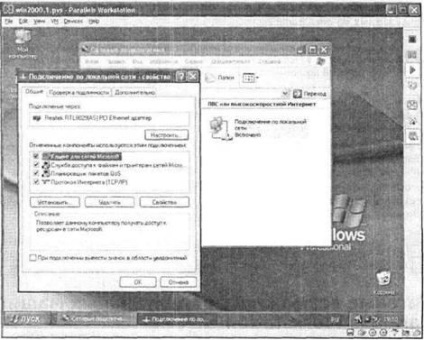
Ábra. 4.41. Tulajdonságok VM hálózati kapcsolat Hidalt Hálózat típus
A rendelkezésre álló egy bizonyos típusú hálózati kapcsolat függ a hálózati adapter beállításait a virtuális gép, beállíthatja a vendég operációs rendszer és a gazda operációs rendszer, valamint a jelenlét a fogadó számítógép fizikai hálózati adaptert.
Meg kell jegyezni, hogy az egyes VM Parallels Workstation állhat csak egy hálózati adaptert. Azonban, ha a telepítés több virtuális gép egy hálózati kapcsolat Host Csak Hálózat típusa mindegyik lesz látható egyetlen virtuális hálózatot.
Hozzáadása és konfigurálása virtuális hálózati adapter
Amikor létrehoz egy virtuális gépet kikapcsolja a hálózati kapcsolat kiválasztásával Hálózat nem szükséges (hálózati kapcsolat szükséges), a hálózati adapter a virtuális gép konfiguráció nem tartalmazza. Hogy hozzáadni, kövesse az alábbi lépéseket.
1. Kapcsolja ki a virtuális gépet, ha az aktív vagy szünetel.
2. Nyissa meg a Configuration Editor ablak és a Hozzáadás gombra.
3. A telepítő varázsló, válassza a Hálózati adapter az eszközök listáját (AC adapter), ábrán látható. 4.42.
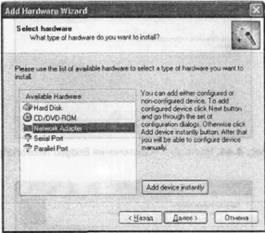
Ábra. 4.42. Hozzáadása VM konfiguráció a hálózati adapter
4. A varázsló következő ablakban válasszuk ki a VM hálózati kapcsolat: áthidalt Hálózat, vagy Host Csak Hálózat (ábra 4.43.).
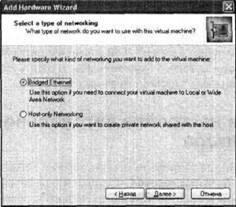
Ábra. 4.43. Válassza ki a hálózati kapcsolat a VM
5. Ha a Hidalt Hálózat. majd a következő lépésben meg kell adnia arra használjuk, hogy csatlakozzon a VM fizikai host adapter kiválasztja azt a legördülő listából (ábra. 4,44).
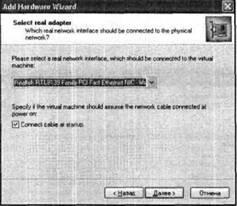
Ábra. 4.44. Konfigurálása Connection áthidalt Hálózat
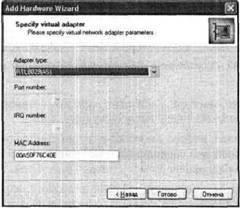
Ha befejezte a telepítő varázsló, kattintson a Configuration Editor ablakban az OK gombra. Majd a VM ablakban kattintson a Mentés gombra. menteni a módosításokat a konfigurációs fájlt.
A jövőben is gyorsan módosíthatja a kiválasztott opció VM hálózati kapcsolat használatával Konfigurációszerkesztőben (ábra. 4,46) jelenik meg.
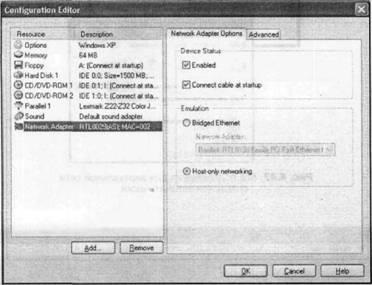
Ábra. 4.46. A hálózati kapcsolat beállításait lehet megváltoztatni a Configuration Editor ablakban
A hálózati beállításokat, ha csatlakoztatja a gazda csak
Amikor telepíti Parallels gazda számítógép automatikusan létrehoz egy hálózati kapcsolat, mint a Parallels gazda-vendég virtuális NIC (ábra. 4,47 pont), és a virtuális gép létrehozása után egy átkapcsolás közben Host Csak Hálózat teremt LAN kapcsolat (ábra. 4,47, az alsó ).
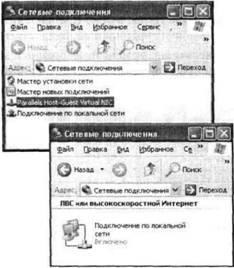
Ábra. 4.47. Az összes kapcsolat virtuális hálózatok jönnek létre automatikusan
Köszönhetően ezek az intézkedések Parallels Workstation, hogy a hálózat virtuális gépek és a fogadó számítógép, a felhasználónak nem kell kézzel beállítani minden további hálózati beállításokat. Elég, ha lehetővé teszik a megosztott hozzáférést a virtuális merevlemez és a virtuális gép disk a fogadó számítógép. A telepítés után az ilyen engedélyek és a BM, és a gazda számítógép szerepelni fog ugyanabban a munkacsoport (alapértelmezett csoport Munkacsoport), ábrán látható módon. 4.48.
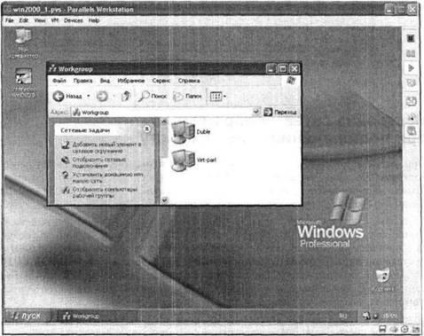
Ábra. 4.48. A számítógép és a virtuális gép szerepelnek a munkacsoport Munkacsoport
Ha megkérdezzük az azonos típusú hálózati csatlakozás (Host Csak Networking) akár egy vagy több virtuális gépek és futtatni őket, ők is automatikusan tagjai lesznek egy virtuális hálózatot.
Ahhoz, hogy hozzáférjen a host OS a VM (virtuális gép, vagy a gazda a lemezt) meg kell nyitni a Hálózati helyek punk a listát a közös feladatok jelöljön ki egy feladatot megtekintése munkacsoport-számítógépek.
1. Bármely VM közül egyesült egy virtuális hálózatot, a Szerkesztés menü Beállítások parancsára.
2. lépés A Network fülön (ábra. 4,49).
4. A terjedelem maszk (mask-terület), adja meg, hogy szeretné, hogy az új alhálózati maszkot.
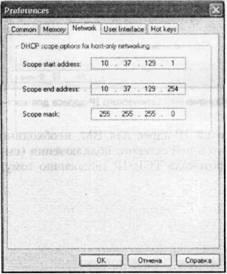
Ábra. 4.49. DHCP szerver konfigurálása
1. A gazda operációs (ha Windows OS), nyissa meg a Hálózati kapcsolatok mappában. Kattintson a jobb gombbal az ikonra csatlakozni Parallels gazda-vendég virtuális NIC (lásd. Ábra. 4,47 felett), majd kattintson a Tulajdonságok parancsra.
2. A kapcsolat tulajdonságai párbeszédpanelen az alkatrészek, kattintson az Internet Protocol (TCP / IP). ábrán látható. 4,50, majd kattintson a Tulajdonságok parancsra.

A Parallels Workstation minden egyes újonnan létrehozott virtuális gép egy tipikus konfiguráció azonnal üzemkész a hálózatban. Ebben az esetben a Parallels Workstation biztosít a felhasználó számára számos lehetőség beállításával összekötő hálózat VM.
Beállítások lehetővé teszik a virtuális gépek a hálózat
Parallels Workstation támogatja a két fő lehetőséget VCR felvételét a számítógépes hálózat:
Az áthidalt Hálózat (Network Bridge) - a virtuális gép lehet azonosítani a hálózat egy különálló számítógépen. Ez az opció lehetővé teszi a kapcsolatot a VM ugyanazon valós az Ethernet hálózat, amely csatlakozik a számítógéphez; a gazda számítógép felhasználja a fizikai adaptert, és a VM csatlakozni a gazda számítógép egy ilyen hálózati kapcsolatot a VM - RTL8029 virtuális hálózati adaptert (ábra 4.41.). Ez a megvalósítás lehetővé teszi a kapcsolatot az interneten a VM környezetben;
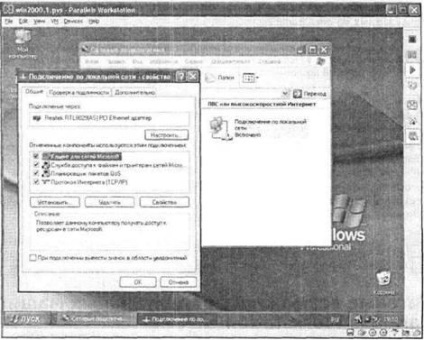
Ábra. 4.41. Tulajdonságok VM hálózati kapcsolat Hidalt Hálózat típus
A rendelkezésre álló egy bizonyos típusú hálózati kapcsolat függ a hálózati adapter beállításait a virtuális gép, beállíthatja a vendég operációs rendszer és a gazda operációs rendszer, valamint a jelenlét a fogadó számítógép fizikai hálózati adaptert.
Meg kell jegyezni, hogy az egyes VM Parallels Workstation állhat csak egy hálózati adaptert. Azonban, ha a telepítés több virtuális gép egy hálózati kapcsolat Host Csak Hálózat típusa mindegyik lesz látható egyetlen virtuális hálózatot.